Ανάκληση ή αντικατάσταση ενός μηνύματος ηλεκτρονικού ταχυδρομείου που στείλατε στο Outlook
|
Η καθοδηγούμενη υποστήριξη στο πρόγραμμα περιήγησής σας μπορεί να παρέχει ψηφιακές λύσεις για προβλήματα του Office |
Η ανάκληση μηνύματος είναι διαθέσιμη αφού επιλέξετε Αποστολή και είναι διαθέσιμη μόνο εάν εσείς και ο παραλήπτης έχετε ένα λογαριασμό ηλεκτρονικού ταχυδρομείουMicrosoft 365 ή Microsoft Exchange στον ίδιο οργανισμό. Τα μηνύματα που αποστέλλονται προς ή από ένα λογαριασμό Hotmail, Gmail ή live.com δεν μπορούν να ανακληθούν.
Σημείωση: Αυτή η δυνατότητα δεν είναι διαθέσιμη στο Outlook για Mac. Ανατρέξτε στο θέμα Μπορώ να ανακαλέσω ένα απεσταλμένο μήνυμα ηλεκτρονικού ταχυδρομείου στο Outlook για Mac;
Επιλογή καρτέλας για την έκδοση του Outlook που διαθέτετε
Συμβουλή: Εάν δεν μπορείτε να ακολουθήσετε τα παρακάτω βήματα, ενδέχεται να μην χρησιμοποιείτε ακόμα το νέο Outlook για Windows . Δοκιμάστε να ακολουθήσετε τα βήματα στην κλασική καρτέλα του Outlook .
Για να ανακαλέσετε ένα μήνυμα στο νέο Outlook για Windows
-
Επιλέξτε Απεσταλμένα στο αριστερό παράθυρο φακέλων και, στη συνέχεια, κάντε διπλό κλικ στο απεσταλμένο μήνυμα για να το ανοίξετε σε ξεχωριστό παράθυρο.
-
Από την κορδέλα, επιλέξτε

-
Λίγο αργότερα, θα λάβετε μια αναφορά ανάκλησης μηνύματος στα εισερχόμενά σας. Επιλέξτε τη σύνδεση σε αυτό το μήνυμα για να δείτε εάν η ανάκλησή σας πέτυχε, αν εκκρεμεί ή απέτυχε.
Με την ανάκληση μηνύματος, ένα μήνυμα που έχετε στείλει ανακτάται από τα γραμματοκιβώτια των παραληπτών που δεν το έχουν ανοίξει ακόμα. Μπορείτε επίσης να αντικαταστήσετε ένα μήνυμα με ένα άλλο. Για παράδειγμα, εάν έχετε ξεχάσει να συμπεριλάβετε ένα συνημμένο, μπορείτε να δοκιμάσετε να ανακαλέσετε το μήνυμα και, στη συνέχεια, να στείλετε ένα μήνυμα αντικατάστασης το οποίο έχει το συνημμένο.
Για να ανακαλέσετε και να αντικαταστήσετε ένα μήνυμα
-
Στο παράθυρο φακέλων στα αριστερά του παραθύρου του Outlook, επιλέξτε το φάκελο Απεσταλμένα .
-
Ανοίξτε το μήνυμα που θέλετε να ανακαλέσετε. Θα πρέπει να κάνετε διπλό κλικ για να ανοίξετε το μήνυμα. Η επιλογή του μηνύματος ώστε να εμφανιστεί στο παράθυρο ανάγνωσης, δεν σας δίνει τη δυνατότητα ανάκλησής του.
-
Εάν έχετε την Κλασική κορδέλα, από την καρτέλα Μήνυμα , επιλέξτε Ενέργειες > Ανάκληση αυτού του μηνύματος.

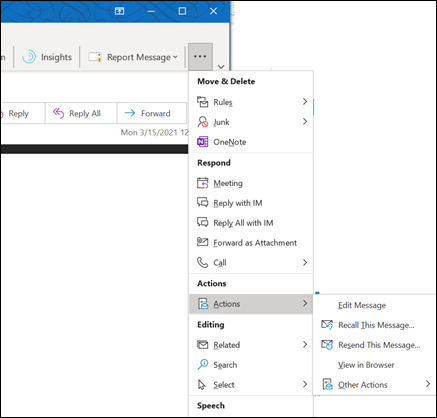
Σημειώσεις:
-
Εάν δεν βλέπετε την εντολή Ανάκληση του μηνύματος, μάλλον δεν διαθέτετε λογαριασμό του Exchange ή η δυνατότητα δεν διατίθεται εντός της εταιρείας σας.
-
Δεν μπορείτε να ανακαλέσετε ένα μήνυμα που προστατεύεται από το Azure Προστασία πληροφοριών.
-
Δεν μπορείτε να ανακαλέσετε ένα μήνυμα στο Outlook στο web.
-
-
Επιλέξτε Διαγραφή μη αναγνωσμένων αντιγράφων αυτού του μηνύματος ή Διαγραφή μη αναγνωσμένων αντιγράφων και αντικατάσταση με νέο μήνυμα και, στη συνέχεια, επιλέξτε OK.
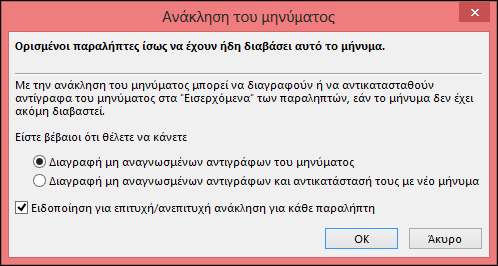
-
Εάν στέλνετε ένα μήνυμα αντικατάστασης, συντάξτε το μήνυμα και, στη συνέχεια, επιλέξτε Αποστολή.
Για να ελέγξετε την ανάκληση
Μετά την υποβολή μιας αίτησης ανάκλησης, συνήθως λιγότερο από 30 δευτερόλεπτα αργότερα, θα λάβετε μια ειδοποίηση μέσω ηλεκτρονικού ταχυδρομείου με θέμα "Αναφορά ανάκλησης μηνύματος για το μήνυμα [αρχικό θέμα μηνύματος]".
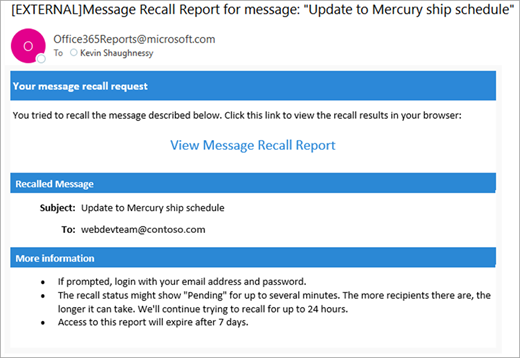
Επιλέξτε τη σύνδεση Προβολή αναφοράς ανάκλησης μηνύματος για να προβάλετε την αναφορά στο πρόγραμμα περιήγησής σας. Εάν σας ζητηθεί, συνδεθείτε με τα διαπιστευτήρια του γραμματοκιβωτίου σας για να προβάλετε την αναφορά.
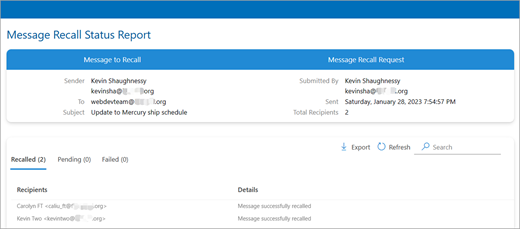
Οι ενέργειες ανάκλησης είναι συνήθως γρήγορες, ανεξάρτητα από τον αριθμό των παραληπτών που εμπλέκονται. Ωστόσο, εάν η αίτηση ανάκλησης δεν μπορεί να εκτελεστεί αμέσως για κάποιο λόγο (π.χ., το γραμματοκιβώτιο του παραλήπτη δεν είναι διαθέσιμο προσωρινά) θα συνεχίσουμε να προσπαθούμε για έως και 24 ώρες πριν επισημάνουμε την ανάκληση ως αποτυχημένη.
Οι ενημερώσεις κατάστασης είναι συνήθως πολύ γρήγορες, αλλά μερικές φορές μπορεί να χρειαστούν έως και πέντε λεπτά για ένα μήνυμα με έως και μερικές εκατοντάδες παραλήπτες. Για μεγάλο αριθμό παραληπτών (δεκάδες χιλιάδες) η ίδια η ανάκληση εξακολουθεί να είναι γρήγορη, αλλά μπορεί να χρειαστούν έως και τριάντα λεπτά για να ανακτηθεί η κατάσταση ανάκλησης για όλους τους παραλήπτες.
Σημείωση: Τα παρακάτω βήματα είναι για Outlook.com που είναι η έκδοση του Outlook που βασίζεται σε πρόγραμμα περιήγησης και προορίζεται για προσωπικούς λογαριασμούς Microsoft, όπως Outlook.com, Hotmail.com, MSN.com κ.λπ. Εάν χρησιμοποιείτε το Outlook σε ένα πρόγραμμα περιήγησης Web και έχετε έναν εταιρικό ή σχολικό λογαριασμό, ανατρέξτε στην καρτέλα Outlook.com .
Ανάκληση μηνύματος στο Outlook στο web
-
Επιλέξτε Απεσταλμένα στο αριστερό παράθυρο φακέλων και, στη συνέχεια, κάντε διπλό κλικ στο απεσταλμένο μήνυμα για να το ανοίξετε σε ξεχωριστό παράθυρο.
-
Από την κορδέλα, επιλέξτε

-
Λίγο αργότερα, θα λάβετε μια αναφορά ανάκλησης μηνύματος στα εισερχόμενά σας. Επιλέξτε τη σύνδεση σε αυτό το μήνυμα για να δείτε εάν η ανάκλησή σας πέτυχε, αν εκκρεμεί ή απέτυχε.
Σημείωση: Τα παρακάτω βήματα είναι για Outlook.com που είναι η έκδοση του Outlook που βασίζεται σε πρόγραμμα περιήγησης για προσωπικούς λογαριασμούς, όπως Outlook.com, Hotmail.com, MSN.com κ.λπ. Εάν χρησιμοποιείτε το Outlook σε πρόγραμμα περιήγησης με εταιρικό ή σχολικό λογαριασμό, ανατρέξτε στην καρτέλα Outlook στο web.
Μπορώ να ανακαλέσω ένα μήνυμα στο Outlook.com;
Ας υποθέσουμε ότι μόλις στείλατε ένα μήνυμα ηλεκτρονικού ταχυδρομείου σε κάποιον κατά λάθος στο Outlook.com. Πώς το θυμάσαι;
Δυστυχώς, δεν μπορείτε.
Η ανάκληση μηνύματος δεν είναι διαθέσιμη για τους χρήστες με διευθύνσεις ηλεκτρονικού ταχυδρομείου που τελειώνουν σε @outlook.com, @hotmail.com, @live.com ή @msn.com. Πρόκειται για υπηρεσίες ηλεκτρονικού ταχυδρομείου που βασίζονται στο web, όπου μόλις στείλετε ένα μήνυμα ηλεκτρονικού ταχυδρομείου, αυτό έχει χαθεί από το διακομιστή ηλεκτρονικού ταχυδρομείου και δεν είναι δυνατός ο έλεγχός σας.
Ρύθμιση αναίρεσης αποστολής Outlook.com
Παρόλο που δεν μπορείτε να ανακαλέσετε ένα μήνυμα μετά την αποστολή του, όταν ενεργοποιείτε την επιλογή αναίρεσης αποστολής, Outlook.com καθυστερεί την αποστολή του μηνύματος, ώστε να μπορείτε να το ακυρώσετε εάν αλλάξετε γνώμη.
Μπορείτε να καθυστερήσετε την αποστολή του μηνύματός σας για 5 ή 10 δευτερόλεπτα. Για να ενεργοποιήσετε την επιλογή αναίρεσης αποστολής:
-
Στο επάνω μέρος της σελίδας, επιλέξτε Ρυθμίσεις

-
Στην περιοχή Αναίρεση αποστολής, επιλέξτε το χρονικό διάστημα κατά το οποίο θα περιμένει Outlook.com για την αποστολή των μηνυμάτων σας.
-
Επιλέξτε Αποθήκευση.
Αναίρεση αποστολής Outlook.com
Αφού ρυθμίσετε την αναίρεση αποστολής, θα βλέπετε ένα μήνυμα Αναίρεση αποστολής στο κάτω μέρος της λίστας μηνυμάτων κάθε φορά που στέλνετε ένα νέο μήνυμα. Το μήνυμα θα είναι διαθέσιμο για το χρονικό διάστημα που έχετε ορίσει στη Σύνθεση και απάντηση.
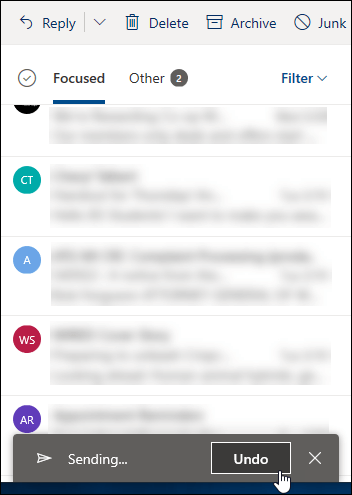
Εξακολουθείτε να χρειάζεστε βοήθεια;
|
|
Για να λάβετε υποστήριξη στο Outlook.com, κάντε κλικ εδώ ή επιλέξτε Βοήθεια στη γραμμή μενού και εισαγάγετε το ερώτημά σας. Εάν η αυτοβοήθεια δεν επιλύσει το πρόβλημά σας, κάντε κύλιση προς τα κάτω στο Εξακολουθείτε να χρειάζεστε βοήθεια; και επιλέξτε Ναι. Για να επικοινωνήσετε μαζί μας στο Outlook.com, θα πρέπει να εισέλθετε. Εάν δεν μπορείτε να εισέλθετε, κάντε κλικ εδώ. |
|
|
|
Για άλλη βοήθεια σχετικά με τις Λογαριασμός Microsoft και τις επιγραφές σας, επισκεφθείτε Βοήθεια για θέματα λογαριασμού & χρεώσεων. |
|
|
|
Για να λάβετε βοήθεια και να αντιμετωπίσετε προβλήματα με άλλα προϊόντα και υπηρεσίες της Microsoft, εισαγάγετε το πρόβλημά σας εδώ. |
|
|
|
Δημοσιεύστε ερωτήσεις, παρακολουθήστε συζητήσεις και μοιραστείτε τις γνώσεις σας στην Κοινότητα Outlook.com. |
Δείτε επίσης
Ανάκληση μηνυμάτων που βασίζονται στο cloud στο Exchange Online - Microsoft Community Hub
Βίντεο: Ανάκληση ή αντικατάσταση απεσταλμένου μηνύματος ηλεκτρονικού ταχυδρομείου












